Ao contrário do Windows 7 e versões anteriores do sistema operacional Windows, o Windows 8 e o Windows 8.1 permitem que você sincronize suas configurações e preferências pessoais em todos os PCs com Windows 8 / 8.1. Para ativar o recurso e sincronizar suas configurações, você precisa entrar com uma conta da Microsoft.

O problema com esse recurso prático é que ele não apenas sincroniza aplicativos, configurações do Windows e guias do Internet Explorer, mas também sincroniza o plano de fundo da área de trabalho. Os usuários que usam a mesma conta da Microsoft para entrar em vários PCs acabam tendo o mesmo histórico de área de trabalho em todos os computadores.
Embora esse seja um recurso útil para usuários que normalmente não mudam o papel de parede ou usuários que não se importam em ter o mesmo papel de parede em todos os PCs, alguns usuários que desejarem definir um papel de parede exclusivo em cada computador podem desabilitar ou parar o papel de parede sincronização no Windows 8 e no Windows 8.1.
O bom é que você não precisa desativar ou desativar o recurso de configurações de sincronização para impedir que um dos seus computadores use o plano de fundo da área de trabalho sincronizada. Você só precisa desativar o recurso de sincronização de personalização da área de trabalho para impedir que o computador use tema e plano de fundo sincronizados.
Complete as instruções abaixo para desativar ou interromper a sincronização de papel de parede no Windows 8.1 e no Windows 8:
OBSERVAÇÃO: observe que você precisa desativar a personalização da área de trabalho em todos os PCs se desejar definir papéis de parede diferentes em todos os seus computadores usando a mesma conta da Microsoft. Por exemplo, se você estiver usando uma única conta da Microsoft para fazer login em PCs “A”, “B” e “C”, a desativação da sincronização de personalização da área de trabalho no PC “A” interromperá o uso do PC “A” o papel de parede sincronizado. Outros dois PCs (B e C neste caso) continuarão sincronizando o papel de parede.
Portanto, se você quiser definir um papel de parede exclusivo no PC “A”, PC “B” e PC “C”, será necessário desativar a personalização da área de trabalho nos três computadores.
Método 1:
Desativar ou parar a sincronização de papel de parede no Windows 8.1:
(Se você estiver no Windows 8, siga as instruções fornecidas no Método 2)
Etapa 1: Mova o cursor do mouse para o canto superior ou inferior direito da tela para ver a barra Charms, clique em Configurações e, em seguida, clique em Alterar configurações do PC para abrir as configurações do PC.


Os usuários que estão em um dispositivo de toque podem revelar a barra Charms passando pela borda direita da tela.
Etapa 2: no painel esquerdo das configurações do PC, clique ou toque em SkyDrive .
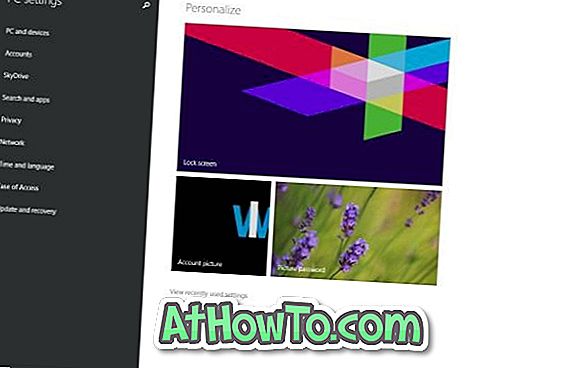
Etapa 3: em seguida, no SkyDrive, clique ou toque em Sincronizar configurações para ver todas as configurações de sincronização no lado direito.
Etapa 4: aqui, em Configurações de personalização, desative a configuração intitulada Personalização de desktop para impedir que o Windows 8.1 sincronize o papel de parede. É isso aí!
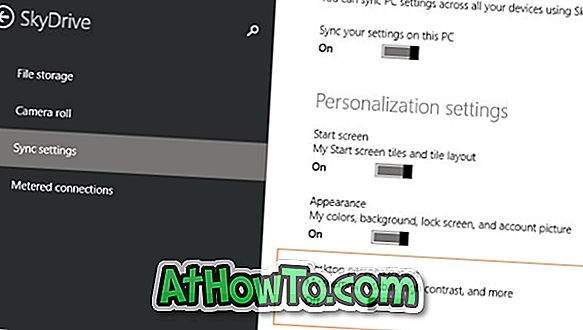
Método 2:
Desativar o recurso de sincronização de papel de parede no Windows 8:
Etapa 1: Abra a barra Charms movendo o cursor do mouse para o canto superior ou inferior direito da tela, clique em Configurações e, em seguida, clique em Alterar configurações do PC para abrir as configurações do PC.


Etapa 2: no painel esquerdo das configurações do PC, clique em Sincronizar suas configurações para ver todas as configurações de sincronização.
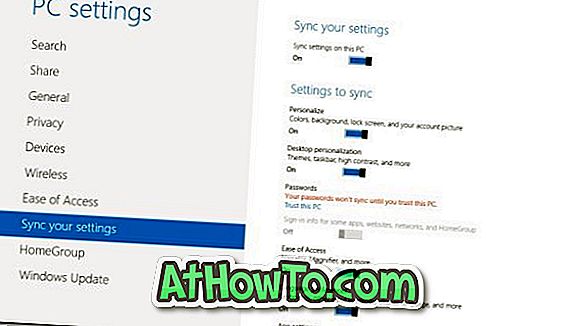
Etapa 3: Em Configurações para sincronizar, desative a configuração intitulada Personalização da área de trabalho para impedir que este PC sincronize o segundo plano e o tema da área de trabalho.
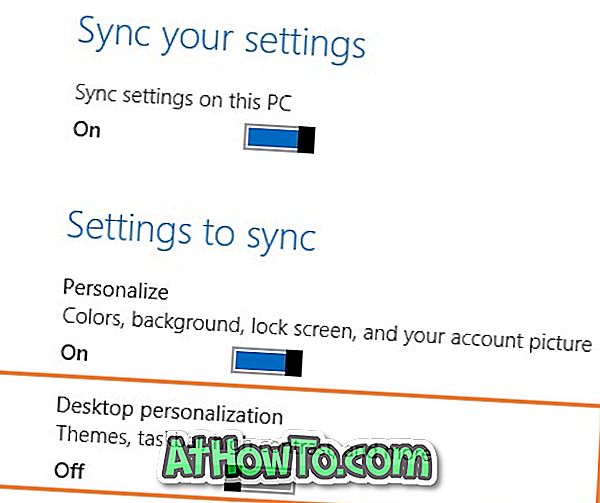
É isso aí! Boa sorte.













